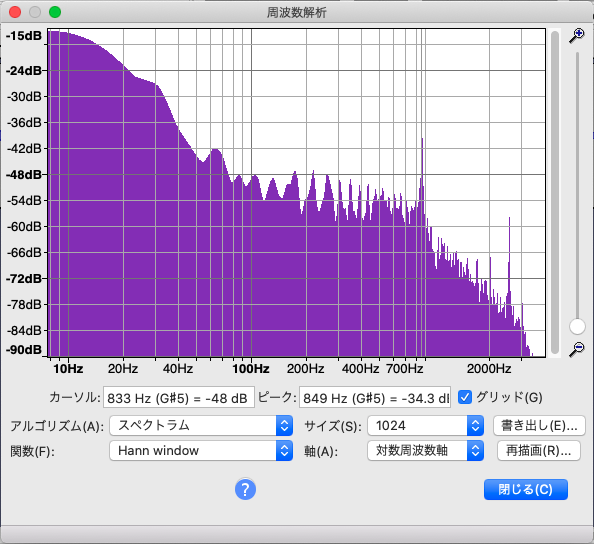インターホンの音をラズパイで検知し、Amazon Echoに話させる
はじめに
在宅勤務で、自宅の仕事部屋で仕事をしているが、インターホン(ドアホン)の音がほとんど聞こえない。そのため、在宅にも関わらず、不在通知&再配達となり、配達員に申し訳ない。 また、子供に帰宅気づかず、家の外で待ちぼうけになり、恨まれる。
これを解決するために、インターホンがなったら、RasPiで検知し、仕事部屋のEcho dot通知を話させるシステムを構築する。
システム構成
- Raspberry Pi 3 Model B
- 家に転がっていたものを利用
- Raspbian 10 (buster)
- コードはPython3
-
USB mic
- 安かったので
- Echo Dot
処理概要
全体の処理の流れ。
- リアルムタイムに音を取得する
- 一定期間ごとに、取得した音からインターホンの音の検出を試みる。
- インターホンの音が検出されたら、Echo Dotに話させる。
リアルタイムに音を取得する
まず、マイクが認識されているかを arecord -l で確認する。
pi@rpi:~$ arecord -l
**** List of CAPTURE Hardware Devices ****
card 1: Device [USB PnP Sound Device], device 0: USB Audio [USB Audio]
Subdevices: 0/1
Subdevice #0: subdevice #0
card 1, device 0 で認識されていることがわかる。
次に、arecordで録音を試してみる。
pi@rpi:~$ arecord -D plughw:1,0 mic.wav
Recording WAVE 'mic.wav' : Unsigned 8 bit, Rate 8000 Hz, Mono
録音したmic.wavが正しくできていることを、正しく再生できることを確認する。
自分の環境ではノイズが混ざっている。 マイクの問題なのか、RasPiの問題なのか不明だが、インターホンの検知には支障がないので、無視する。
Python3で音を取得するにはPyAudioを利用する。
コードはこのあたり参照
https://github.com/kenmasumitsu/intercom/blob/master/detector.py#L268
https://github.com/kenmasumitsu/intercom/blob/master/detector.py#L146
取得した音からインターホンの音の検出を試みる
我が家のインターホンは 「ピンポーン」となる。
サンプル録音プログラム records.py で取得したwavファイルを Audacity で、「ピン」 と 「ポーン」の部分を解析する。
ピンの部分を選択
解析 ー スペクトル表示 で、 周波数解析をする。 周波数は 849Hz とわかる。
ポーンの部分を選択
解析 ー スペクトル表示 で、 周波数解析をする。 周波数は、 681Hz とわかる。
また、「ピンポーン」の長さは約1.5秒である。
以上のことから、任意の1.5秒の区間内に、周波数 849Hz と 681Hz のピークが検出されたときに、インターホンが鳴ったと判断する。
numpy.fftでFFTをし、scipy.argrelmax で ピークを検出する。
コードはこのあたり参照
https://github.com/kenmasumitsu/intercom/blob/master/detector.py#L288-L294
Echo Dotに話させる
https://github.com/thorsten-gehrig/alexa-remote-control を使って、ラズパイから、Echo dotを話させる。
Update 2022/11/25
alexa-remote-control が更新しており、EMAIL, PASSWORD, MFAを使わずに、REFRESH_TOKENを使う方式に変更しているので、それに対応する。
REFRESH_TOKENの取得
alexa-cookie-cli を使う。がこのままだと失敗する。おそらく、利用している alexa-cookie2のバージョンが古い(4.0.1)ためだと思われるので、最新版(4.1.3)に更新するために、 package.json を修正する。
"dependencies": {
- "alexa-cookie2": "^4.0.1",
+ "alexa-cookie2": "^4.1.3",
"commander": "^8.2.0"
},
修正後、プログラムを実効する。
npm install
node cli.js -p amazon.co.jp -a ja_JP
ブラウザで、http://localhost:8080を開き、amazonのユーザID、パスワードを入力してログインする。
ログインに成功すると、REFRESH_TOKENが、コンソールに出力される(Atnr|...の文字列)ので、それを.envに書き込む。
コードはこのあたり参照
https://github.com/kenmasumitsu/intercom/blob/master/detector.py#L236
作成したプログラム
- .env に 各種設定を記述。 主に、https://github.com/thorsten-gehrig/alexa-remote-control を使うために設定。適切な設定が必要。
- detector.py が 実際のプログラム
- run.sh は sshを抜けても実行し続けるために、nohup で、detector.py を実行している。 自分の環境ではvenvを使っているので、
source venv/bin/activateをしている。
常時実行しているが、CPU負荷は20-30%ぐらい、誤認識もほとんどないです。